Вёрстка: идеи, советы, приёмы
Выпуск 3
У всех есть свои методы, находки, способы сделать какую-то операцию быстро, изящно. Поделитесь идеями! Вёрстка — дело интересное и захватывающее. Расскажите, какими приёмами вы пользуетесь. И не важно, сами вы их придумали или узнали от кого-то. Если поймаете кураж и найдёте смелость рассказать о них миру, обязательно кому-то эти рекомендации будут интересны, как когда-то они стали интересными для вас. Присылайте советы по адресу [email protected]. За каждый опубликованный совет журнал Publish будет выплачивать вознаграждение.
Два отклика на опубликованные советы в № 10, 2003
О треппинге белого текста
Наталья Дерябина
Проблема треппинга белого текста при печати файла из программы Adobe Photoshop в том, что из-за несовмещения возможен брак: вместо белого текст получается синим, красным или жёлтым (в зависимости от того, какая сепарация напечаталась не на своём месте).
Чтобы этого избежать, надо поступать следующим образом:
- Выделить текст.
- Расширить область выбора (Select•Modify•Expand) 1-2 pixels (или на величину треппинга).
- Сделать размытие выделения (Select•Feather) 3 pixels.
- В каналах C, M, Y уменьшить плотность краски; работать с большим увеличением (не меньше 300%) и значением Opacity не больше 5% для Eraser Tool. В результате вокруг белого текста будет почти 100% чёрный цвет. Проблема с приводкой решена
Overprint чёрной краски
Наталья Дерябина
Если нужно добиться оверпринта чёрной краски, в частности, текста при печати файла из Photoshop, он должен быть окрашен в цвет 0/0/0/100, а свойство текстового слоя установлено в Multiply (а не Normal по умолчанию). После этого файл PSD сохраняется как TIFF, можно даже не объединять слои.
Игорь Клименко, автор совета о треппинге белого текста
Да, всё это верно. Только замечу, что оверпринт чёрного текста сохраняется после применения к текстовому слою режима Multiply и при сливании слоёв. Можно объединить все слои и сохранить файл как TIFF. Но я считаю, что с текстом в Photoshop нужно работать только в самых крайних случаях (например, если применяешь к нему какой-либо эффект — iboss, bevell и т. д.). Даже если текст — часть коллажа, после завершения работы в Photoshop его лучше набрать снова в программе вёрстки или в Adobe Illustrator. Всё будет выглядеть гораздо контрастней и резче, особенно мелкие кегли и выворотка. Из программы вёрстки текст на RIPе растрируется с максимальным разрешением выводного аппарата, а если набран в Photoshop, при сведении слоёв и записи в TIFF он растрируется с разрешением записанного файла, например, 300 dpi. В результате текст, особенно мелкий, будет слегка размыт.
Только замечу, что оверпринт чёрного текста сохраняется после применения к текстовому слою режима Multiply и при сливании слоёв. Можно объединить все слои и сохранить файл как TIFF. Но я считаю, что с текстом в Photoshop нужно работать только в самых крайних случаях (например, если применяешь к нему какой-либо эффект — iboss, bevell и т. д.). Даже если текст — часть коллажа, после завершения работы в Photoshop его лучше набрать снова в программе вёрстки или в Adobe Illustrator. Всё будет выглядеть гораздо контрастней и резче, особенно мелкие кегли и выворотка. Из программы вёрстки текст на RIPе растрируется с максимальным разрешением выводного аппарата, а если набран в Photoshop, при сведении слоёв и записи в TIFF он растрируется с разрешением записанного файла, например, 300 dpi. В результате текст, особенно мелкий, будет слегка размыт.
Ошибка позиционирования EPS-файлов
Михаил Иванюшин
Поводом для написания заметки стал случай.
Произведён спуск работы, отправлен на вывод, печатник сделал оттиск. И в нём обнаружилась грамматическая ошибка. К сожалению, букву на форме исправить было нельзя. На первый взгляд, ничего страшного: надо исправить ошибку в вёрстке, сделать форму для чёрного цвета и печатать тираж. Но когда повесили новую форму и притиснули, оказалось, что оттиск чёрного цвета сместился примерно на 0,5 мм. Причиной стала ошибка округления в QuarkXPress.
Вот объясняющий эксперимент.
- В QuarkXPress на полосе формата А4 делаем по контуру листа рамку толщиной 0,1 пт.
- Сохраняем EPS-файл этой работы, в поле Bleed (так в программе QuarkXPress называется выпуск под обрез) ставим 5 мм, Format: DSC 2.
 0, Data: Binary, пусть имя файла будет «5.eps».
0, Data: Binary, пусть имя файла будет «5.eps». - Повторно открываем окно Save Page as EPS.
Обратите внимание, что содержимое поля Bleed изменилось: оно теперь не 5 мм, а 4,939 мм. Разница, хоть и мала, но есть, и мы увидим, что она станет причиной расхождения размеров иллюстраций. Сохраним файл с именем «4.939.eps».
- Откроем EPS-файлы в программе WordPad и в обоих найдём строку, начинающуюся словом %%BoundingBox. После двоеточия в ней идут значения координат левого верхнего и правого нижнего углов иллюстрации — %%BoundingBox: X1 Y1 X2 Y2. Координаты указаны в пунктах Adobe (0,35278 мм).
Bleed = 5 мм
%%BoundingBox: -15 -15 610 857
Ширина = Х2 — Х1 = 610 — (-15) = 610 + 15 = 625 пт
Высота = Y2 — Y1 = 857 — (-15) = 857 + 15 = 872 пт
Bleed = 4,939 мм
Ширина = Х2 — Х1 = 609 — (-14) = 609 + 14 = 623 пт
Высота = Y2 — Y1 = 856 — (-14) = 856 + 14 = 870 пт
Оказывается, QuarkXPress округлила значение выпуска под обрез в меньшую сторону (точнее, сделала размеры иллюстрации кратными пункту), и теперь размеры иллюстраций различаются на 2 пункта.
- Смотрим разницу на экране в Adobe Photoshop.
Если провести эксперимент с параметром Bleed = 3 мм, после первого сохранения EPS-файла значение Bleed станет 2,822 мм, и внесённая погрешность составит 0,3 мм по горизонтали и 0,4 мм по вертикали. Для полиграфии это очень большая ошибка несовмещения. Как её избежать? Надо сохранять EPS-файлы всегда с одним и тем же значением параметра Bleed.
При самостоятельном изготовлении спусков полос также важно контролировать Bleed. Если в макете издания есть горизонтальные оформительские линии, уходящие в корешок, то их концы на соседних полосах спуска должны совпадать. Для этого нужно, во-первых, чтобы размеры всех EPS-файлов страниц были одного размера. Это достижимо, если позаботиться об одинаковом значении параметра Bleed при подготовке файлов всех страниц публикации. Во-вторых, позиционировать образы полос на спуске надо не на глазок, ориентируясь на preview, а по координатам иллюстрации в боксе.
Направление текста на корешке изданий
Михаил Иванюшин
С появлением настольных издательских систем выпуск книг стал бизнесом. И людей, желающих достичь здесь успеха, вопросы успешного распространения часто волнуют больше, чем собственная неосведомлённость в вопросах полиграфии.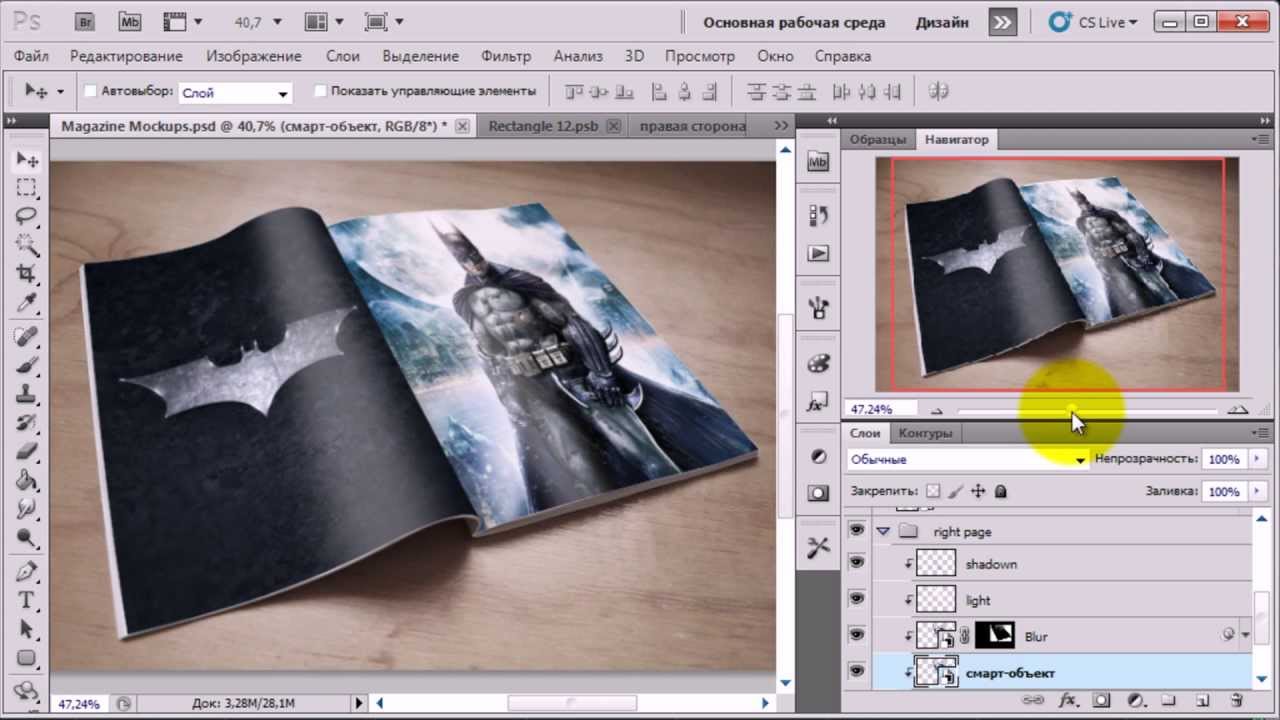 В результате снижается качество оформления изданий (висячие строки, большое число переносов, знаки дюйма вместо кавычек, дефисы вместо тире и т. п.).
В результате снижается качество оформления изданий (висячие строки, большое число переносов, знаки дюйма вместо кавычек, дефисы вместо тире и т. п.).
Другое, заметное всем «новое слово» в оформлении книг — изменение направления текста на корешке. Появились книги и журналы, у которых текст на корешке идёт и снизу вверх, и сверху вниз. А есть ли правила, регламентирующие оформление?
В СССР текст на корешках изданий шёл снизу вверх. Это было разумно: если книга лежит на столе, и видно название на обложке, не важно, что на корешке текст перевёрнут. Но при расположении лицом вниз, название можно прочитать на корешке. И у старшего поколения сохранилась привычка просматривать названия стоящих на полках книг снизу вверх.
В США другое понятие правильного оформления: там считается, когда книга лежит на столе, должен читаться текст и на обложке, и на корешке. Этого можно достичь, написав его сверху вниз.
Приход в нашу страну новых технологий и книг, поверхностное знакомство молодого поколения издателей со стандартами стали причиной отхода от российских традиций. К сожалению, направление текста на корешке сверху вниз с 2003 года стало стандартом и в России (ГОСТ 7.84—2002). Это значит, что в службы разработки законов пришли новые люди, не знающие укоренившихся законов и традиций. «Прервалась связь времён» — известные слова Шекспира применимы и к состоянию дел в российской полиграфии.
К сожалению, направление текста на корешке сверху вниз с 2003 года стало стандартом и в России (ГОСТ 7.84—2002). Это значит, что в службы разработки законов пришли новые люди, не знающие укоренившихся законов и традиций. «Прервалась связь времён» — известные слова Шекспира применимы и к состоянию дел в российской полиграфии.
Вот мнение А. Э. Мильчина в «Издательском словаре-справочнике» (М., Олма-пресс, 2003), статья «Корешок обложки (переплёта, суперобложки)», с. 215–216:
«С 1 янв. 2003 г. необходимость помещать выходные сведения на корешке узаконена ещё и в ГОСТ 7.84—2002 … Указание этого стандарта размещать сведения на корешке сверху вниз противоречит всей многовековой практике российского изд. дела и вряд ли будет выполняться».
Сразу вспоминается наблюдение П. А. Вяземского, что «в России суровость законов умеряется их неисполнением». Действительно, может, кому-то и всё равно, но совсем не хочется, ради следования непонятному закону, отказываться от российских традиций книжного оформления.
Спонсор рубрики — компания Apple IMC (Россия). Авторы опубликованных советов получат сувениры от Apple.
Как сделать фото светлее в Photoshop
Елена Белунова. Аксессуары
Хочу показать вам, как можно легко и просто сделать фото светлее в Photoshop.
1. Откройте Photoshop и загрузите туда нужное вам фото.
В качестве примера я возьму фото своей работы.
2. С правой стороны панели выберем «Яркость- контрастность» (я отметила красной стрелочкой) и нажмем на нее.
3. Откроется окно «Яркость-контрастность».
4. Выбираем «Яркость» и двигаем ползунок в право до тех пор пока результат вас не устроит.
5. Сохраняем фото.
Что было, и что стало.
Всем удачной обработки! 🙂
Рейтинг
★
★
★
☆
☆
3.0 (2 голоса)Елена Белунова. АксессуарыРоссия, Волгоград
Магазин (15)
Блог (48)
Следите за творчеством мастера
Мастер-классы по теме
Ключевые слова
- Ключевые слова
- фотошоп
- обработка фото
- обработка фотографий
- осветление фото
- как осветлить фото
- как осветлить фото в фотошоп
- photoshop
- как отредактировать фото
- как осветлить фото в photoshop
- рукоделие
- ручная работа
- дизайн
- дизайнер
- как сделать фото светлее
- как сделать фото светлее в фот
Рубрики мастер-классов
Do It Yourself / Сделай сам
Recycle / Вторая жизнь вещей
Tворим с детьми
Бижутерия своими руками
Валяние
Вышивка
Вязание
Декорирование
Декупаж
Дизайн и декор интерьера
Живопись и рисование
Керамика
Ковроделие
Косметика ручной работы
Кружевоплетение
Кулинария
Куклы и игрушки
Лепка
Материалы для творчества
Мебель своими руками
Миниатюра
Обувь своими руками
Одежда своими руками
Организация пространства
Пирография
Плетение
Прядение
Работа с бисером
Работа с бумагой
Работа с кожей
Работа с металлом
Работа с мехом
Работа со стеклом
Реставрация
Роспись
Свечи своими руками
Скрапбукинг
Столярное дело
Сумки своими руками
Ткачество
Упаковка своими руками
Флористика
Фотография и видео
Художественная резьба
Шитье
Adobe InDesign — Использование Photoshop для создания журнала
спросил
Изменено 8 лет, 8 месяцев назад
Просмотрено 13 тысяч раз
Мой вопрос:
Могу ли я создать журнал исключительно с помощью Photoshop?
Насколько я понимаю:
Это просто случай использования CMYK и достаточно высокого разрешения.
Другое программное обеспечение:
InDesign довольно чужд мне, хотя я читал, что он лучше подходит для работы с большими объемами текста.
Запрос дополнительного контекста:
Приветствуются любые ссылки на ресурсы таким образом (например, хорошие веб-сайты для обучения/шаблоны).
- Adobe-Photoshop
- Adobe-InDesign
- Print-Design
Да, Photoshop может использоваться для оформления журнала. Но то же самое мог и MSPaint. Эта работа идеально подходит для InDesign.
В InDesign гораздо лучшие инструменты для набора текста. Если бы у меня не было InDesign, я бы, вероятно, даже использовал программное обеспечение для обработки текстов, чтобы выложить все, вместо того, чтобы использовать Photoshop. Это определенно не инструмент для работы.
1Мой вопрос:
Могу ли я создать журнал исключительно с помощью PhotoShop?
ДА, вы можете, НО это не является отраслевым стандартом и вызывает неодобрение. См. последний абзац.
См. последний абзац.
Насколько я понимаю:
Это должен быть просто случай использования CMYK и достаточно высокого разрешение.
Стандартное разрешение для печати — 300 dpi, но опять же, это зависит от носителя, качества, детализации и желаемого результата.
Другое программное обеспечение:
InDesign для меня довольно чужд, хотя я читал, что он лучше для работа с большими объемами текста.
InDesign в настоящее время является стандартом, потому что это просто продукт Adobe, который хорошо работает с Illustrator и Photoshop. Некоторые магазины до сих пор используют старый добрый Quark, но обычно он используется как ссылка на людей, все еще застрявших в старых временах, или как ссылка на старые файлы.
Запрос дополнительного контекста:
Приветствуются любые ссылки на ресурсы таким образом (например, хорошие сайты для обучения/шаблоны).
У Adobe есть телеканал, известный как AdobeTV, и у них есть собственный журнал с онлайн-учебниками, известный как Layers Magazine
Теперь, когда я ответил на ваш вопрос, обратите внимание, что я не могу не подчеркнуть, насколько плоха идея использовать Photoshop проектирование печати, и вот несколько причин, почему:
- Доставка файлов будет практически невозможной, если только они не в формате PDF.
- Редактирование невозможно, так как размер вашего файла будет огромным, около 3-5 ГБ.
- Некоторые типографии, о которых я знаю, не будут печатать ваш дизайн, потому что пластины ужасны при создании, и это потому, что дизайн не основан на векторе.
Я добавлю еще, когда у меня будет свободное время.
6Нет, вы не можете создать в обычном смысле этого слова дизайн журнала или любой книги в этом отношении только в фотошопе.
В одиночку Photoshop не может создавать многостраничные макеты, поэтому вам как минимум понадобятся Photoshop, Distiller и Acrobat Pro, чтобы подготовить окончательный файл .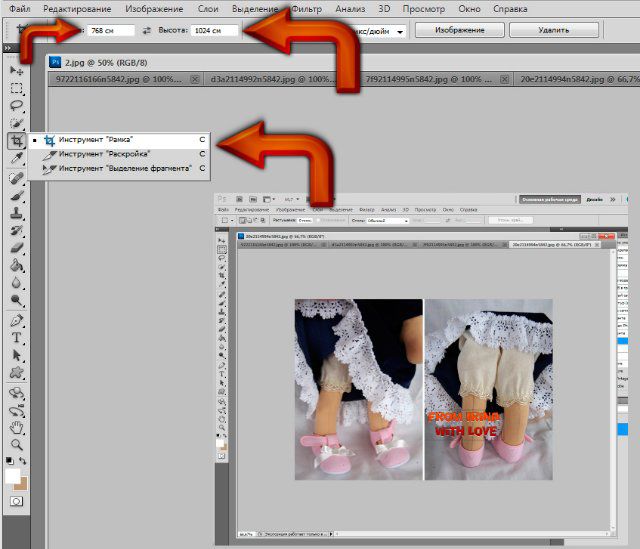 PDF к печати.
PDF к печати.
Гораздо лучше было бы изучить хотя бы основы InDesign, хотя бы для оглавления, нумерации страниц и способности перемещать текст со страницы на страницу.
Чтобы уточнить первое предложение моего ответа. Да, я мог бы смоделировать журнал и то, как я мог бы захотеть, чтобы шаблон выглядел в черновом варианте. Или, если я не профессионально печатаю журнал, я мог бы сделать отдельные страницы в фотошопе и немного подделать их на более дешевом принтере, где вы просто загружаете изображения и делаете небольшой тираж или даже одиночные. Однако, чтобы сделать настоящий журнал — нет, вы не можете сделать это с помощью простого фотошопа.
Если вы делаете одностраничное объявление, возможно, это не лучшая идея, но вы можете это сделать. Если вы разрабатываете полноценный журнал, не используйте фотошоп. Я нахожу макет текста при создании одностраничного макета веб-дизайна в фотошопе достаточно утомительным, я определенно не стал бы создавать в нем многостраничный проект печати.
Вы можете использовать Photoshop для всей своей графики и поместить ее в InDesign, но использование InDesign для макета текста, даже если это означает потратить сначала три часа на просмотр руководств, сэкономит массу времени.
Magazine Photoshop — Etsy Turkey
Etsy больше не поддерживает старые версии вашего веб-браузера, чтобы обеспечить безопасность пользовательских данных. Пожалуйста, обновите до последней версии.
Воспользуйтесь всеми преимуществами нашего сайта, включив JavaScript.
Найдите что-нибудь памятное, присоединяйтесь к сообществу, делающему добро.
( 866 релевантных результатов, с рекламой Продавцы, желающие расширить свой бизнес и привлечь больше заинтересованных покупателей, могут использовать рекламную платформу Etsy для продвижения своих товаров. Вы увидите результаты объявлений, основанные на таких факторах, как релевантность и сумма, которую продавцы платят за клик.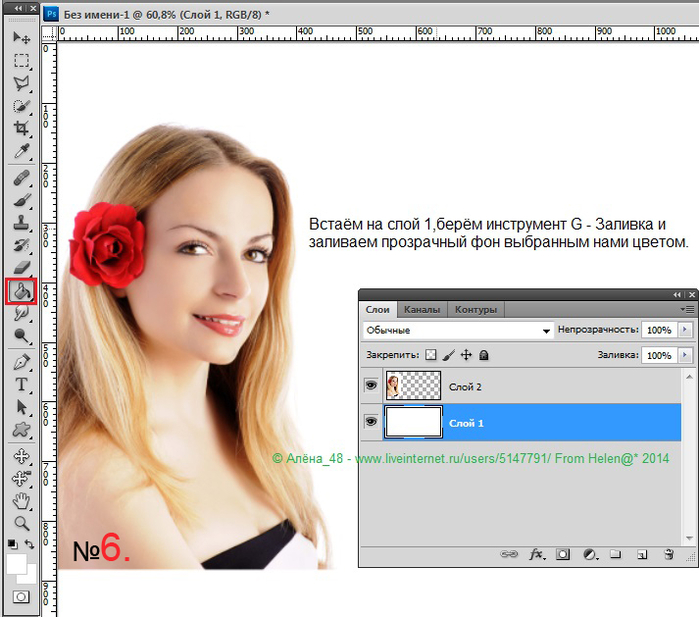

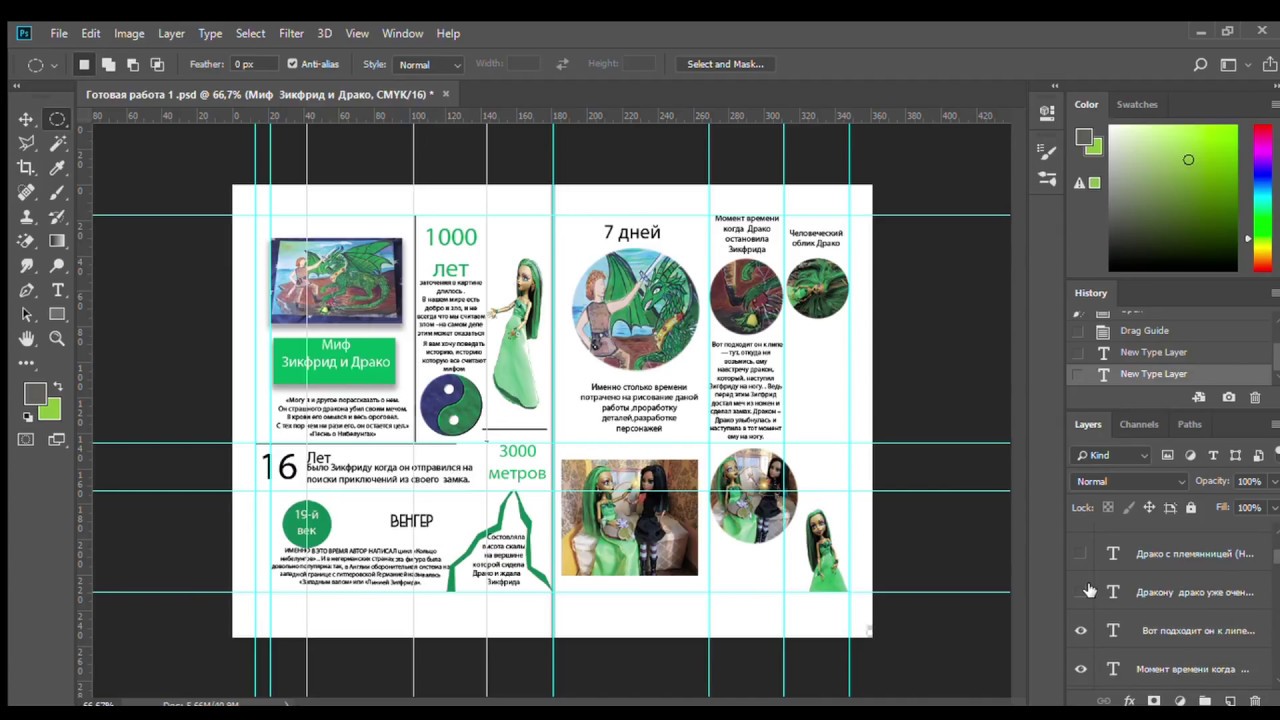 0, Data: Binary, пусть имя файла будет «5.eps».
0, Data: Binary, пусть имя файла будет «5.eps».